Das Internet bietet mehrere Möglichkeiten, ein gesperrtes iPhone wieder zum Leben zu erwecken. Die Millionen-Dollar-Frage ist So öffnen Sie ein gesperrtes iPhone mit minimalem Aufwand. Ein iPhone zu sperren ist keine Sünde. Es ist ein Unfall, der jeden treffen kann. Wenn Sie Ihr iPhone ohne Passcode verwenden, bleibt Ihr Leben in den Hands-on-Unbekannten.
Einige Informationen sind besser für Sie. Wenn Sie sich mit Informationen bewaffnen So entsperren Sie Ihr iPhone ohne PasswortEs spielt keine Rolle, welche Art von Passwort Sie verwenden. Das einzige Problem sind jetzt die iPhone-Daten, die Sie auf dem iPhone gespeichert haben.
Backup-Pläne sind praktisch, um Daten in einer Cloud für den Zugriff auf diesem Gerät und auf jedem anderen Gerät zu speichern, solange Sie über eine Internetverbindung verfügen. Es ist auch praktisch, Daten wiederherzustellen, wenn Sie sie verloren haben. Lesen Sie weiter und erhalten Sie sachliche Informationen zum Öffnen eines gesperrten iPhones.
Teil 1: So öffnen Sie ein gesperrtes iPhone mit Apple Support-SiriTeil 2: So öffnen Sie ein gesperrtes iPhone mit iCloud.comTeil 3: So öffnen Sie ein gesperrtes iPhone mit iOS Unlocker – EmpfohlenTeil 4: So öffnen Sie ein gesperrtes iPhone mit der WiederherstellungsfunktionEndeffekt
Teil 1: So öffnen Sie ein gesperrtes iPhone mit Apple Support-Siri
Als Teil des erweiterten Kundenservice für Apple-Benutzer bietet das Apple-Gerät einen persönlichen Assistenten mit Sprachsteuerung, um geführte Unterstützung bei häufigen Kundenproblemen zu bieten. Siri ist ein persönlicher Sprachassistent, der sich ideal für iPod, iPhone, iPad und iOS-Geräte eignet.
Sie müssen nur den Anweisungen der Sprachaufforderung folgen und Ihr gesperrtes iPhone wieder zum Leben erwecken. Dies ist jedoch eine vorübergehende Maßnahme, die möglicherweise funktioniert oder nicht; Daher müssen Sie nach besseren Wegen suchen, um ein gesperrtes iPhone zu öffnen. Hier sind die Schritte zur Verwendung
- Drücken Sie auf Home" Button und sprechen Sie mit dem iPhone, indem Sie nach der Uhrzeit fragen.
- Klicken Sie auf die Uhrensymbol und drücken Sie das Symbol.
- Geben Sie einen Text in das ein Textfeld und klicken Sie im Suchleistenmenü auf Teilen, und mehrere Symbole werden angezeigt. Klicken Sie auf das Nachrichtensymbol und geben Sie einige andere Wörter in das Textfeld ein.
- Wählen Sie das Symbol + und wählen Sie to neuen Kontakt erstellen, das weitere Anweisungen enthält, darunter das Hinzufügen eines Fotos. Folgen Sie ihnen zu letzterem.
- Nach einiger Zeit ist Ihr gesperrtes iPhone frei von Passwörtern
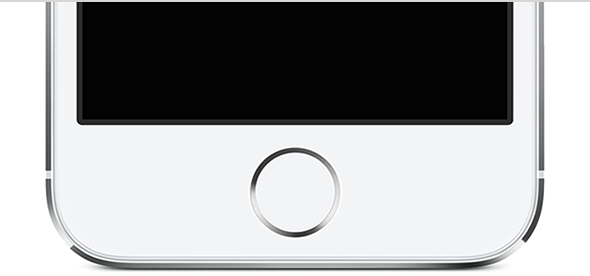
Siri ist bei solchen Gelegenheiten praktisch, aber es besteht die Möglichkeit eines erneuten Auftretens. Außerdem funktioniert es nur für iOS 11-Versionen und höher. Wenn Ihr gesperrtes iPhone nicht darunter ist, müssen Sie nach weiteren Möglichkeiten suchen, um ein gesperrtes iPhone zu öffnen, das unten beschrieben wird. Weiter lesen
Teil 2: So öffnen Sie ein gesperrtes iPhone über die iCloud-Website
iCloud ist eine webbasierte Anwendung, die nur Apple-Benutzer unterstützt. Sein Vorteil ist, dass Sie Ihre iDevices von einem entfernten Standort aus bedienen können. Darüber hinaus ist es praktisch, um Ihnen dabei zu helfen, Ihr verlorenes iPhone zu lokalisieren und es sogar bequem zu sperren oder zu steuern. Dies funktioniert jedoch nur, wenn Sie sich bereits mit den iCloud-Kontodaten angemeldet haben. Die iCloud verwendet Find My iPhone, um eine gesperrte iPhone-Funktion zu öffnen. Hier sind die einfachen Schritte
- Öffnen Sie den Microsoft Store auf Ihrem Windows-PC. iCloud-Website mit Ihrem bevorzugten Browser
- Melden Sie sich an, indem Sie die Apple ID und das Passwort eingeben
- Klicken Sie auf die Mein iPhone suchen icon
- Wähle aus Symbol „Alle Geräte“.
- Eine Liste der mit dem iPhone verbundenen Geräte wird angezeigt
- Wählen Sie das gesperrte iPhone aus
- Wähle die Löschen Sie das iPhone, um es wiederherzustellen das gesperrte iPhone.
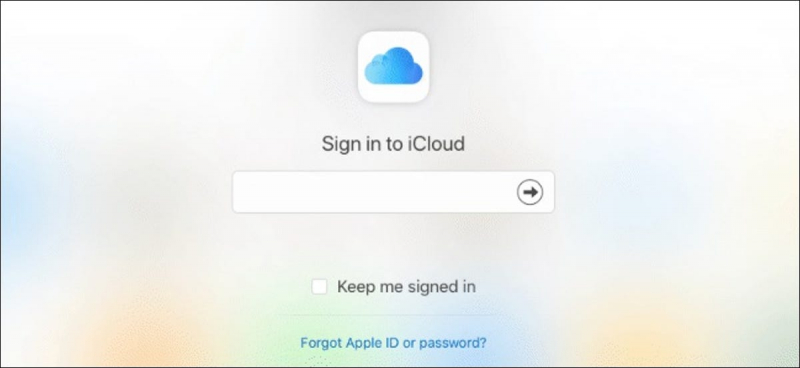
Diese einfache und unkomplizierte Funktion erfordert keine Vorkenntnisse, sondern nur einen iCloud-Account. Wenn dies funktioniert, sind Sie außerdem sicher, dass alle Daten intakt sind, da diese Methode auch Backup-Pläne unterstützt.
Teil 3: So öffnen Sie ein gesperrtes iPhone mit iOS Unlocker – Empfohlen
Wenn Sie ein digitales Problem haben, denken Sie an Software, um das Problem zu lösen. iOS-Entsperrer ist eine Software, die praktisch ist, um den Passcode und die Apple ID und den Bildschirmzeitmanager zu entsperren.
Das Toolkit unterstützt alle iOS-Geräte und ist eine der besten Möglichkeiten, um ein gesperrtes iPhone zu entsperren. Die Anwendung arbeitet auf einer benutzerfreundlichen und unkomplizierten Konsole und verwaltet die gesamte Passcode-Unterstützung, die Sie möglicherweise benötigen.
Kostenlos herunterladen Kostenlos herunterladen
Die Anwendung gibt Ihnen uneingeschränkte Kontrolle über Ihr iOS-Gerät und Zugriff auf die sensiblen Apple-ID- und iCloud-Einstellungen. Sein Vorteil ist, wenn Sie ein gebrauchtes Apple-Gerät verwenden, hat die alte Apple-ID keinen Platz, denn das Toolkit vergisst es komplett. Hier sind die Schritte, die Sie verwenden können, um ein gesperrtes iPhone zu öffnen.
- Laden Sie iOS Unlocker herunter, installieren und starten Sie es.
- Wähle die Passcode löschen
- Klicken Sie auf die "Start Knopf wie du Verwenden Sie das USB-Kabel um das gesperrte iPhone mit dem Computer zu verbinden.
- Akzeptieren Sie die Treuhandbedingungen.
- Schichtannahme die Geräteinformationen und das Startsymbol der Uhr
- Nach einiger Zeit ist der Download der Geräte-Firmware abgeschlossen, damit Sie auf die Schaltfläche Entsperren klicken können
- Geben Sie als Bestätigungscode „0000“ ein und das iPhone ist nun geöffnet

Dies ist ein unverzichtbares Toolkit für alle Apple-Benutzer, denn Sie wissen nie, wann Sie Ihr iPhone sperren und die Apple-ID-Details vergessen werden. Der One-Stop-Shop ist Ihr Toolkit für alle Passcode- und Apple-ID-Verwaltungsfunktionen.
Teil 4: So öffnen Sie ein gesperrtes iPhone mit der Wiederherstellungsfunktion
iTunes unterstützen die Wiederherstellungsfunktion in Apple-Geräten. Wenn Sie also das gesperrte iPhone wiederherstellen möchten, müssen Sie das iPhone zuvor bei iTunes registriert haben. Die Funktion "Find, My iPhone" in iTunes verwaltet, wie ein gesperrtes iPhone geöffnet wird. Hier sind die Schritte
- Herunterladen und installieren Sie iTunes auf Ihrem PC
- Öffnen die iTunes-Anwendung auf Ihrem PC
- Gewährleisten Das iPhone befindet sich je nach iPhone-Typ im Wiederherstellungsmodus
- Verwenden Sie die ein USB-Kabel, um das gesperrte iPhone mit dem PC zu verbinden
- Klicken Sie auf „Wiederherstellen“ und befolgen Sie die Anweisungen auf dem Bildschirm
- Das gesperrte iPhone ist jetzt ohne Passcode zugänglich

Dies ist ein einfacher Vorgang, wenn Sie das iPhone vor den Unlock-Herausforderungen mit iTunes verbinden.
Menschen Auch LesenTipps zum Überprüfen, ob das iPhone ohne SIM entsperrt istSo entsperren Sie den iPhone 11-Passcode ohne Computer im Jahr 2024
Endeffekt
Sie haben jetzt vier Möglichkeiten, wie Sie ein gesperrtes iPhone öffnen können. Dies sind jedoch nicht die einzigen verfügbaren Optionen. Wir haben sowohl online als auch offline nach verschiedenen Möglichkeiten gesucht, um Ihnen bei der Auswahl dessen zu helfen, was zu diesem Zeitpunkt für Sie am besten geeignet ist. Bei Softwareoptionen können Sie mit iOS Unlocker nichts falsch machen. Seine Fähigkeit, sowohl den Passcode als auch die Apple-ID-Parameter zu verwalten, macht es zu einer begehrten Anwendung für diese Funktion.
Geschrieben von Rosie
Letzte Aktualisierung: 2022-03-24